- 公開日:
MacにPDFプリンターをインストールする方法
macOSには文書をPDFとして印刷する機能が元々含まれているため、PDFプリンターをインストールする必要はありません。
印刷機能からPDFプリンターを使う方法をご紹介します。
MacにPDFプリンターを使用する
PDFに変換したい文書を、それぞれのアプリケーションで開きます(例えば、Microsoft WordでWord文書、SafariでWebページなど)。
今回はPagesでドキュメントを開きました。
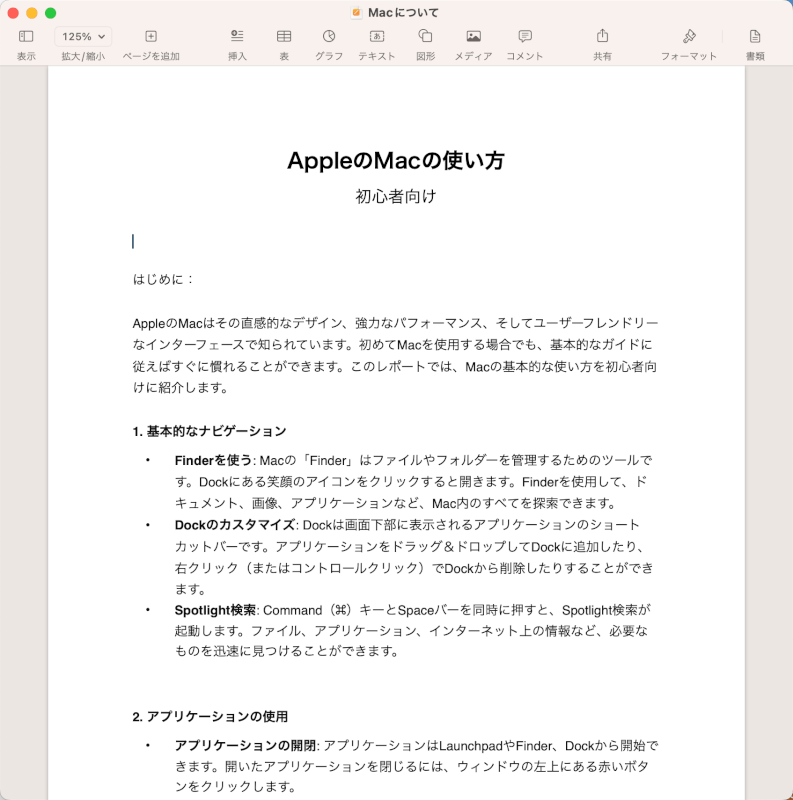
メニューバーの「ファイル」をクリックして「プリント(印刷)」を選択します。
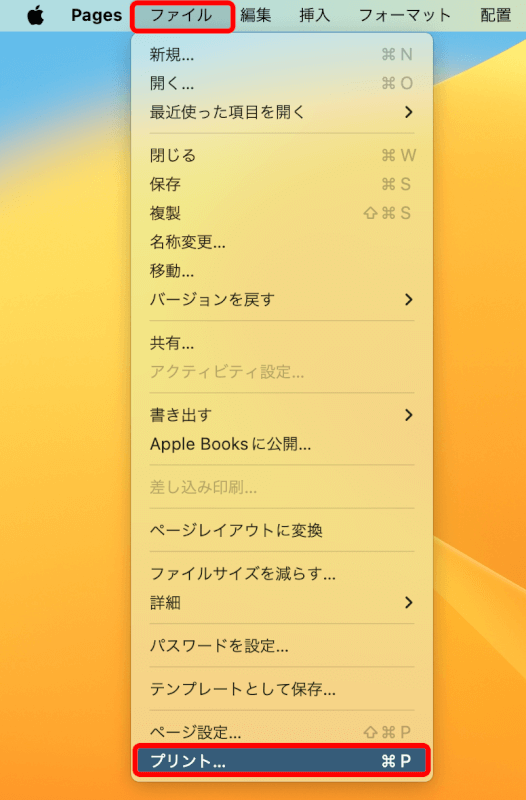
印刷ダイアログで、画面下部にある「PDF」プルダウンボタンをクリックします。、
「PDFとして保存」を選択します。
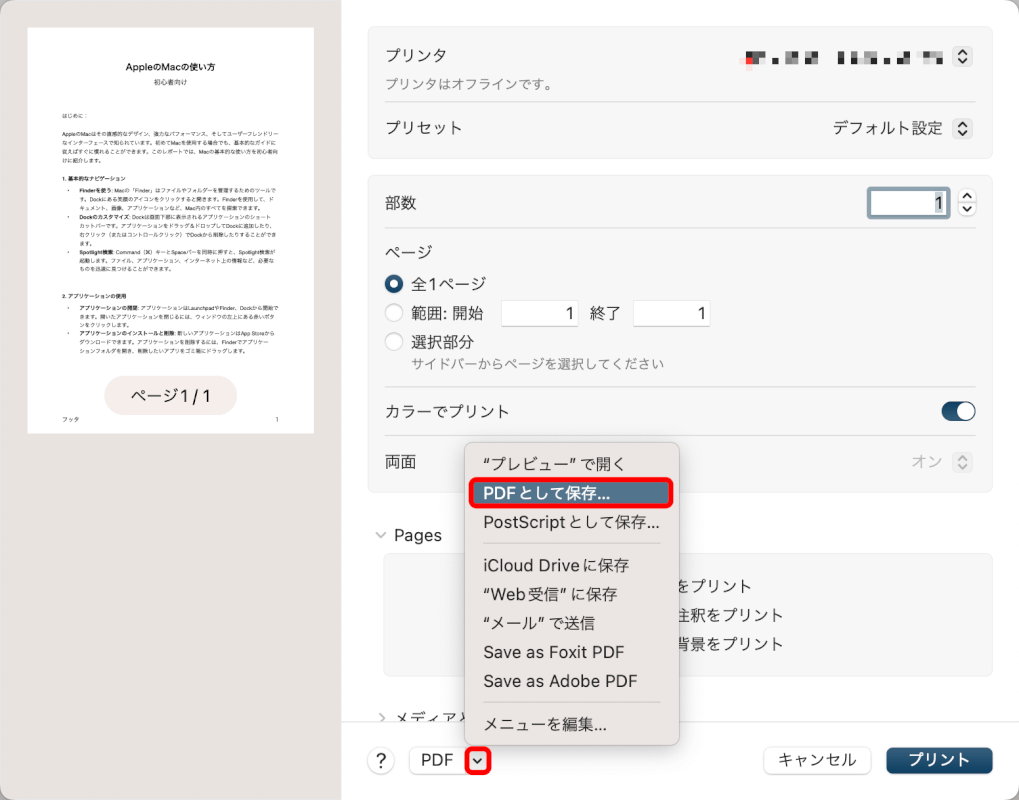
「保存」ボタンを押します。
必要に応じてファイルの名前を変更したり、タイトル、作成者などの追加情報を加えたりできます。
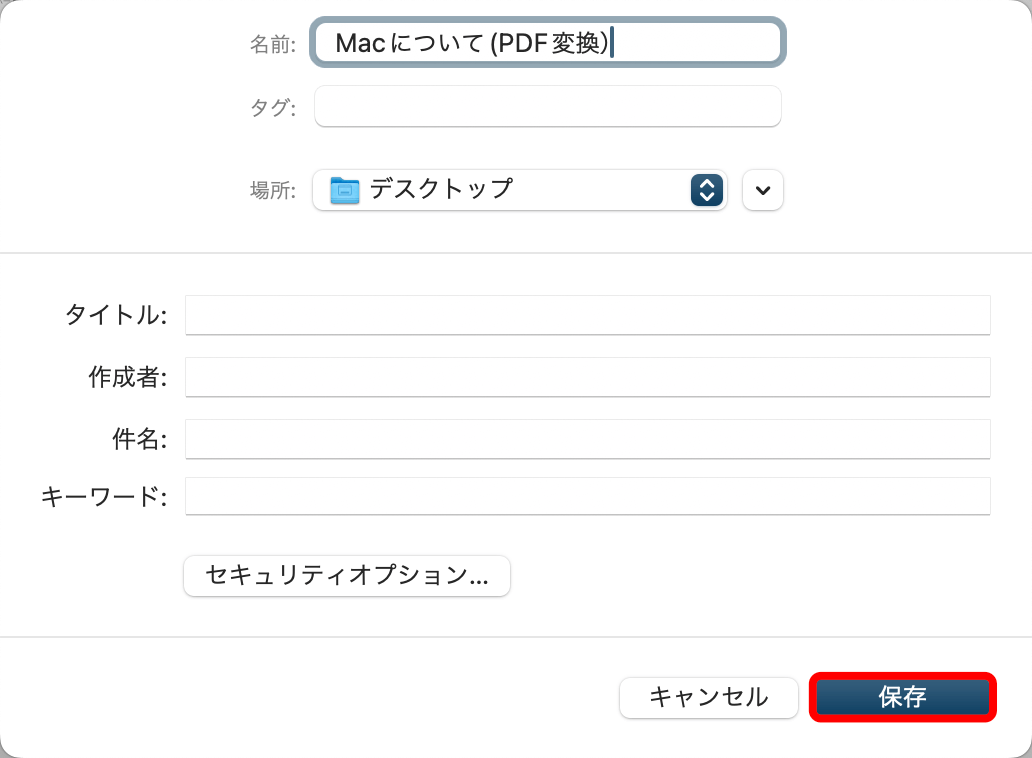
印刷機能を使って、MacのデフォルトのPDFプリンターでPDF化できました。
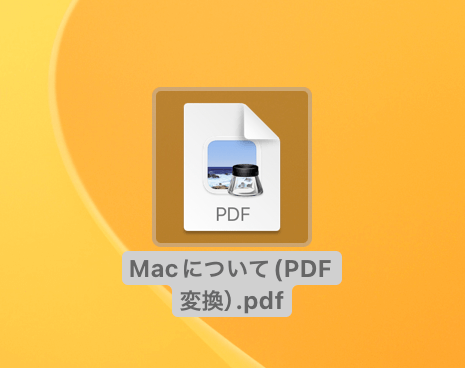
さいごに
この組み込み機能は、印刷機能を持つほとんどのアプリケーションから利用できます。
別途PDFプリンタードライバーやソフトウェアをインストールする必要はありません。

問題は解決できましたか?
記事を読んでも問題が解決できなかった場合は、無料でAIに質問することができます。回答の精度は高めなので試してみましょう。
- 質問例1
- PDFを結合する方法を教えて
- 質問例2
- iLovePDFでできることを教えて

コメント
この記事へのコメントをお寄せ下さい。